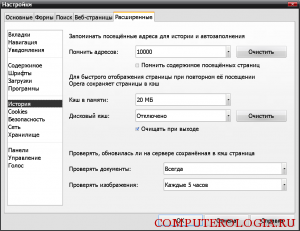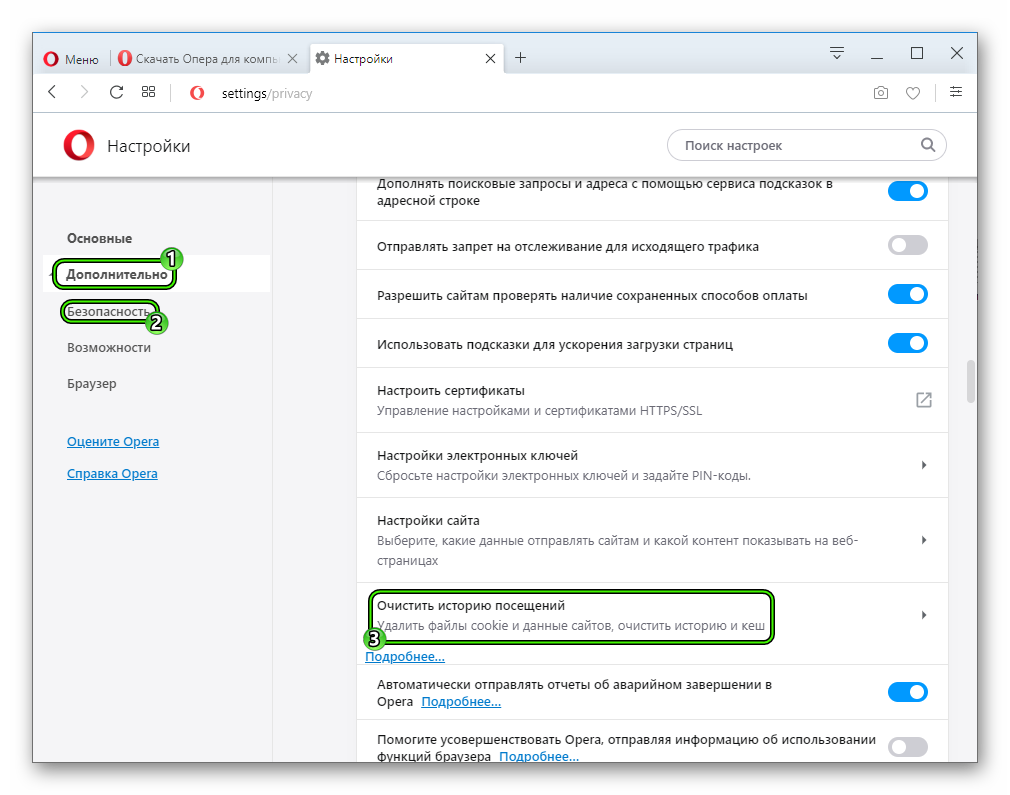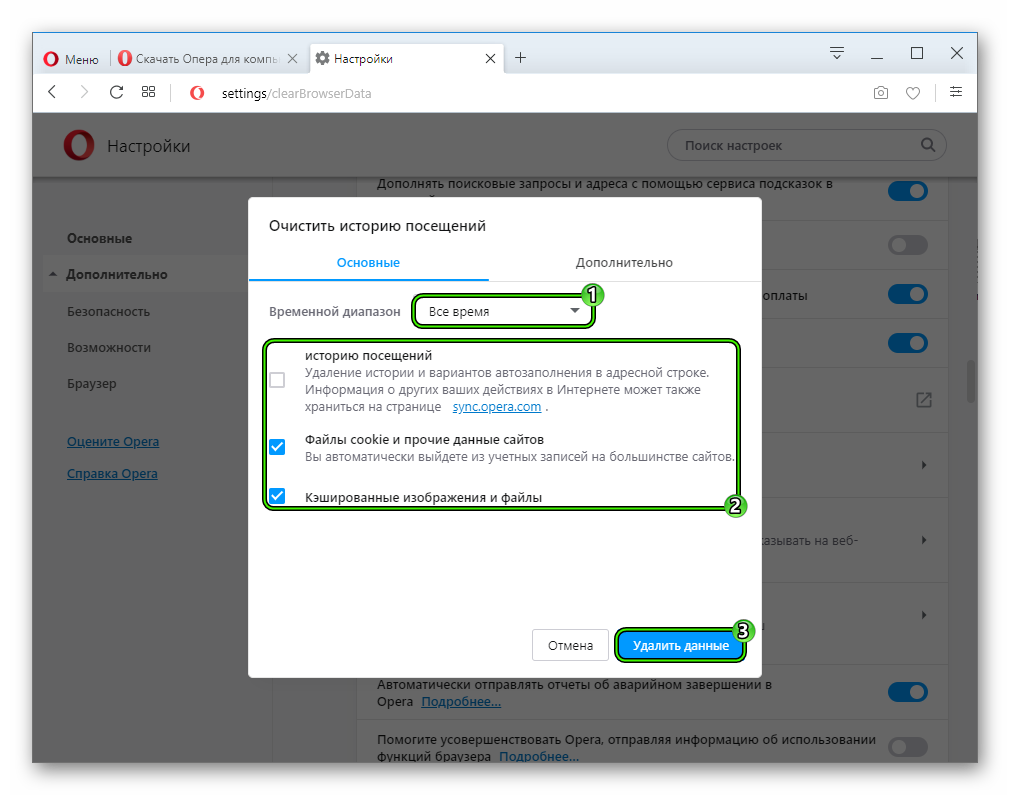- Что делать, если Opera занимает много памяти
- Причины проблемы
- Как исправить ситуацию
- Как очистить память браузера Опера
- Причины нехватки памяти браузера Опера и решение проблемы
- Очистка кэша браузера
- Отключение расширений
- Проверка на вирусы
- Восстановление файлов ОС
- Что делать, если тормозит браузер Опера
- Подробности
- Переполненные временные файлы
- Отключенное аппаратное ускорение
- Вирусные угрозы
- Заключение
Что делать, если Opera занимает много памяти
Opera представляет собой интернет-обозреватель, имеющий удобный интерфейс и широкий функционал. Благодаря этому ее предпочитает огромное количество пользователей. Но некоторые посетители начинают жаловаться, что опера жрет много оперативной памяти. С чем это связано и как исправить?

Причины проблемы
Разработчики браузера заявляют, что Opera использует ресурсы в зависимости от конфигурации устройства, на котором она используется. Иначе говоря, чем больше размер оперативки, тем больше интернет-обозреватель займет ее. К данной проблеме приводят, в том числе, сайты, работающие на Flash.
Еще одна причина того, что opera жрет много памяти – переполненный кэш браузера. Интернет-обозреватель создает временные файлы, которые хранятся на компьютере. В них содержится информация о посещенных веб-ресурсах. Но со временем их становится слишком много, что негативно влияет на работу как самого браузера, так и операционной системы в целом.
Как исправить ситуацию
Если опера занимает много оперативной памяти, то для начала можно попробовать очистить кэш браузера или изменить размер Opera и сделать его меньше .
- Запускаем интернет-обозреватель.
- Жмем на Opera.
- Заходим в Инструменты.
- Выбираем пункт Общие настройки.
- В открывшемся окне заходим в раздел Расширенные.
- Нажимаем История.
- Находим Дисковой кеш и жмем на кнопку Очистить.
В этом же разделе можно установить галочку в чекбоксе рядом с предложением очищать кеш-память при выходе. В таком случае каждый раз, когда вы будете закрывать интернет-обозреватель, его кеш будет автоматически очищен. Здесь же может быть задан размер дискового кеша. Для этого рядом с соответствующей надписью выберите нужное количество МБ и нажмите ОК.
Совет. В разделе Расширенные предлагается проверять обновление страницы в кеш-памяти. Если у вас этот параметр отключен, то рекомендуется его включить. Иногда сайты делают обновление дизайна и прочего, если же вы заходили на старый ресурс, и он остался в памяти программы, то веб-страница может отображаться некорректно.
Теперь рассмотрим, как узнать о том, что opera занимает много оперативной памяти.
- В первую очередь запускаем Диспетчер задач.
- Сделать это можно через поиск Пуск или нажатием сочетания клавиш Ctrl, Alt, Delete.
- Переходим на вкладку Процессы.
- Находим в списке Opera.
В колонке Память вы увидите, сколько ресурса задействует работа браузера. Следует учитывать, что чем больше вкладок открыто, тем больше памяти будет занимать программа. Также влияет на данный параметр и «весомость» ресурсов.
Обратите внимание! Некоторые пользователи считают, что если открыто одно окно с несколькими вкладками, то ресурсов браузером будет затрачено меньше, чем несколько окон. На самом деле это неверно, так как каждая вкладка является самостоятельным процессом, равносильным новому окну.
Разработчики предлагают пользователям следующий выход. Для начала стоит открывать те приложения, которые необходимы для работы. Opera нужно запустить только после них, в таком случае браузер будет «довольствоваться» оставшейся памятью и другими ресурсами.
Если интернет-обозреватель начинает медленно работать, то причина может крыться в недостатке оперативной памяти. Рекомендуется следить, чтобы Opera не слишком сильно занимала ресурсы. В некоторых случаях может понадобиться очистка кеш-памяти. Желательно установить в настройках ее автоматическое очищение или самим периодически проводить данную операцию. Но в целом работа браузера достаточно стабильная, поэтому проблемы в его работе появляются редко.
Как очистить память браузера Опера
Если вы сталкиваетесь с проблемой, когда недостаточно памяти браузеру Опера, либо вовсе не хватает памяти для комфортной работы с приложением, требуется отыскать верный путь для разрешения ситуации. На практике, для подобных проблем характерны вполне объективные вещи, включая большое количество временных файлов, либо недостаток пространства на жестком диске. Разумеется, существуют довольно простые методы решения моментов, из-за чего, здесь предстоит детально рассмотреть, как очистить браузер от кэша.
Причины нехватки памяти браузера Опера и решение проблемы
Перед тем как очищать системное хранилище или хранилище временных файлов, рекомендуется разобраться в причинах возникновения проблемы. Как правило, направлений существует всего несколько, а именно:
- Загруженность хранилища данных Кэш и Куки.
- Наличие большого количества действующих расширений.
- Присутствие поражения системы и обозревателя вредоносным ПО.
- Затруднения с файлами операционной системы.
В каждом отдельном случае предусматривается конкретный порядок устранения предусмотренных неполадок. Кроме того, стоит понимать, что не в каждой ситуации проблема сокрыта в самой утилите.
Важно! Удалить данные вы можете в любой момент, однако, перед этим независимо от обстоятельств рекомендуется проводить полноценное сканирование системы на наличие вредоносных программ.
Очистка кэша браузера
Как правило, если у вас присутствует недостаток объема кэш, потребуется произвести его очищение. Для этого необходимо запустить утилиту, перейти в меню с настройками, и выбрать соответствующий пункт удаления данных обозревателя. Кроме того, вы также можете произвести очищение через системную папку, где потребуется устранить отдельный файл с данными.
Отключение расширений
Довольно часто именно дополнительные плагины становятся причиной некорректной работы головной утилиты, долгой загрузки Опера. По этой причине, вы можете отключить работу того или иного дополнения. Для этого потребуется зайти в браузер, а после перейти в раздел с загруженными и установленными расширениями через меню настроек. Здесь при помощи перемещения ползунка напротив конкретного плагина вы можете без затруднений включать или отключать его функционирование.
Проверка на вирусы
Еще один вариант разрешения некоторых проблемных моментов. Для этого, у вас на устройстве должен быть установлен антивирусный софт. Все что впоследствии потребуется — это запустить сканирование папки с приложением пера, а после выявления проблем применить лечение или полноценное удаление. Подобное позволит существенным образом ускорить рабочие процессы обозревателя.
Восстановление файлов ОС
Еще одна возможная ошибка, которая может стать поводом для некорректного функционирования обозревателя. Для ее устранения потребуется запустить восстановление системы из резервной копии. Разумеется, чтобы такая возможность присутствовала, вы должны на регулярной основе сохранять соответствующие копии в памяти системы.
Важно! Для полноценного устранения затруднений, рекомендуется выполнять все эти действия совместно, что существенно позволит ускорить процесс работы интернет-обозревателя.
Несмотря на то, что этот вариант софта имеет колоссальную популярность, а кроме того прекрасный функционал, для Оперы также характерны определенные ошибки в работе из-за нехватки памяти. Для устранения такой неисправности предусмотрены несколько возможных вариантов действий, однако, не стоит также забывать о том, что вы попросту можете расширить емкость запоминающего устройства, либо перенести утилиту на другой диск.
Что делать, если тормозит браузер Опера
Вопрос о том, почему Опера тормозит, очень интересный. Ведь этот браузер всегда был очень быстрым. Если вдруг случаются такие проблемы, то это говорит о том, что что-то не в порядке с самой программой или операционной системой.
Подробности
Справедливости ради стоит сказать, что проблемы с Opera начались уже давно. Как раз в то время, как разработчики перевели ее на движок Quantum. Хотя различные неисправности возникли гораздо раньше. Но это не столь важно.
Гораздо значимее тот факт, что «тормоза» – дело нехорошее. И их нужно как-то исправлять. Беда в том, что обычно определить причину такого поведения браузера практически невозможно. Поэтому приходится перебирать все возможные варианты решения проблемы.
В данном материале мы рассмотрим самые действенные способы возврата веб-обозревателю былой скорости. Сначала будут рассмотрены самые простые и очевидные варианты. Потом пойдут способы посложнее.
Переполненные временные файлы
В кэше браузера обычно хранятся данные всех посещенных сайтов. Они нужны для быстрой загрузки страниц в случае повторного посещения. Однако это хранилище может разрастаться до невообразимых размеров. И тогда веб-обозреватель начинает тормозить.
Вообще, чистить кэш и историю рекомендуется регулярно. Только тогда браузер будет стабильно работать. Для очистки используются встроенные инструменты веб-обозревателя. Вот подробная инструкция, рассказывающая о том, как и что делать:
- Сначала нужно запустить Оперу. Сделать это можно при помощи кнопки в панели задач, ярлыка на рабочем столе или иконки в меню «Пуск».
- После этого кликаем по кнопке «Меню», которая находится в левой верхней части окна.
- Далее в появившемся списке выбираем «Настройки».
- Затем нужно щелкнуть по пунктам «Дополнительно – Безопасность» в левом списке.
- Теперь в разделе «Конфиденциальность» ищем опцию «Очистить историю посещений» и кликаем по ней.
- Появится окно, в котором следует выбрать параметры очистки. В соответствующей графе выбираем временной отрезок «Все время».
- Далее отмечаем галочками все пункты, кроме «историю посещений» и жмем на кнопку «Удалить данные».
Процесс очистки начнется немедленно. Он займет всего несколько секунд. После этого обязательно нужно перезапустить веб-обозреватель. И только после рестарта можно будет проверить его работоспособность. Если этот вариант не помог, то следует попробовать другой.
Отключенное аппаратное ускорение
Если медленно работает Опера, то, возможно, все дело в том, что в браузере отключено аппаратное ускорение. Эта опция позволяет производить рендеринг изображений и видео при помощи аппаратных ресурсов компьютера.
Если эта функция отключена, то возможны различные тормоза в работе веб-обозревателя. Однако все можно исправить. Для включения аппаратного ускорения нужно найти соответствующий пункт меню. Вот подробная инструкция по этому поводу:
- Вновь переходим на страницу «Настройки», воспользовавшись предложенной ранее инструкцией.
- Но на этот раз открываем раздел «Дополнительно – Браузер».
- Листаем содержимое страница до блока «Система».
- Здесь отмечаем галочкой пункт «Использовать аппаратное ускорение, если доступно».
После выполнения всех действий браузер обязательно нужно перезапустить. После рестарта аппаратное ускорение будет включено. Эта штука способна заставить веб-обозреватель работать куда быстрее.
Вообще, аппаратное ускорение должно быть включено по умолчанию. Но часто бывает и так, что браузер самостоятельно его отключает. Так что даже после включения этой функции стоит время от времени проверять в настройках состояние.
Вирусные угрозы
Если ничего из вышеописанного не помогло, то вероятнее всего, на компьютере пользователя присутствуют вирусы. Они способны не только заставить браузер работать медленнее, но и вызвать куда более серьезные неполадки, которые скажутся на стабильности всей системы.
Поэтому от вредоносных объектов нужно избавляться. Подойдет для этих целей любой антивирус на ваш выбор. В качестве примера мы возьмем ESET Internet Security.
Инструкция для сканирования системы:
- Запускаем главное окошко антивируса Internet Security.
- В меню программы откройте пункт «Сканирование компьютера».
- Выберите пункт «Расширенное…».
- Кликните по опции «Выборочное сканирование».
- Появится окошко с выбором объектов для проверки. Здесь нужно отметить все пункты кроме приводов компакт-дисков.
- Завершающий этап: нажимаем на кнопку «Сканировать как админ».
Сканирование запустится сразу же. Если в процессе проверки будут найдены вредоносные объекты, то они будут тут же удалены. По завершении процесса сканирования можно будет просмотреть журнал со всей информацией.
После проведения сканирования обязательно нужно перезагрузить компьютер. И только после этого можно проверять работоспособность браузера Опера. Если дело было в вирусах, то данный вариант точно должен помочь.
Заключение
А теперь стоит подвести итоги и сделать кое-какие выводы. Как уже говорилось выше, браузер Опера стал хуже после того, как перешел на движок Quantum. Теперь разные лаги и тормоза стали непременным атрибутом программы. Однако иногда движок совершенно ни при чем. Выше мы рассмотрели возможные способы решения проблемы тормозов и нестабильной работы веб-обозревателя. Однако определить конкретную причину нет никакой возможности.
Тем не менее, все способы, рассмотренные в данном материале, способны помочь. А еще больший эффект может быть достигнут при комбинировании этих методов. А вообще, проверять ПК на вирусы и чистить кэш браузера нужно регулярно.